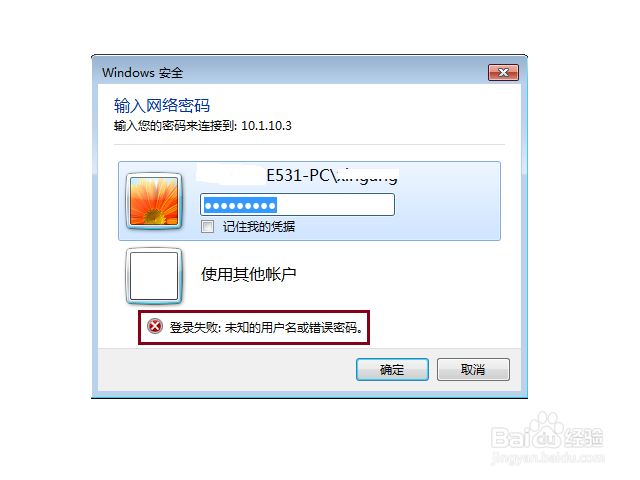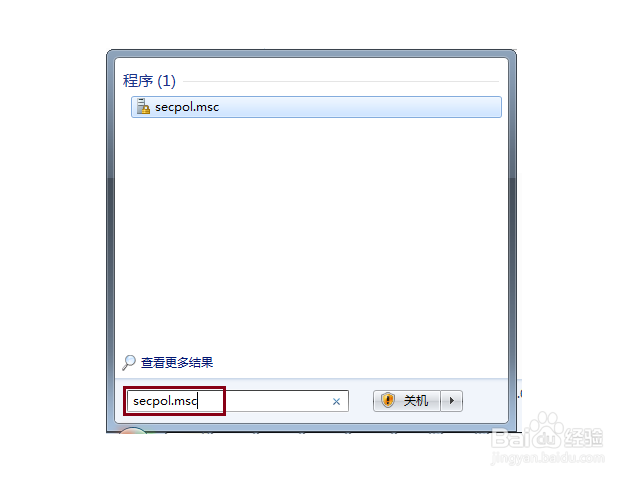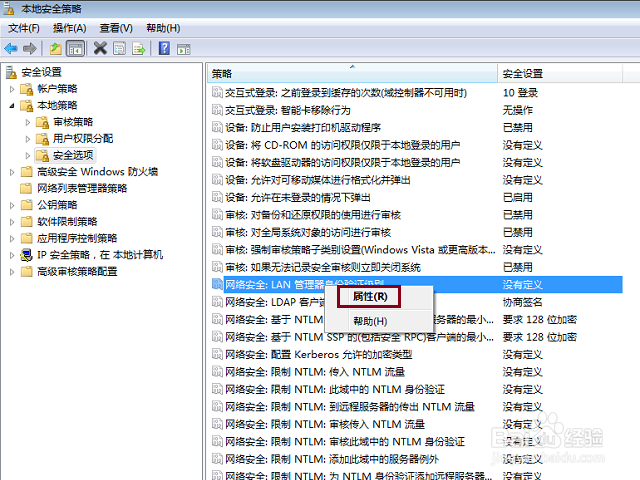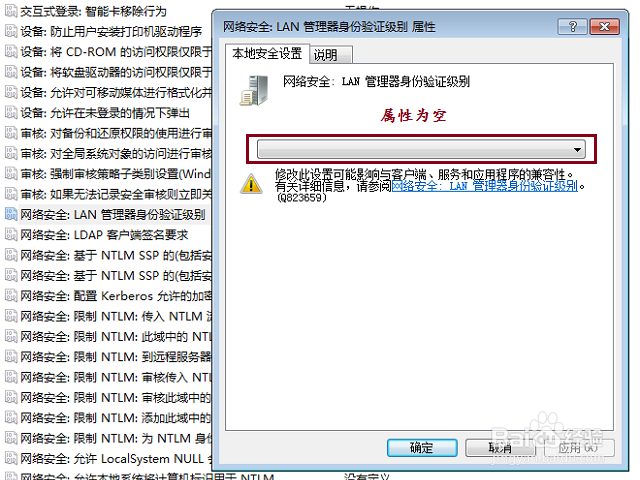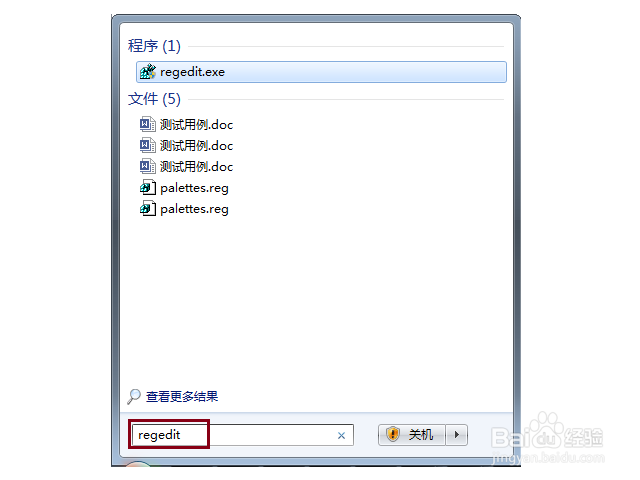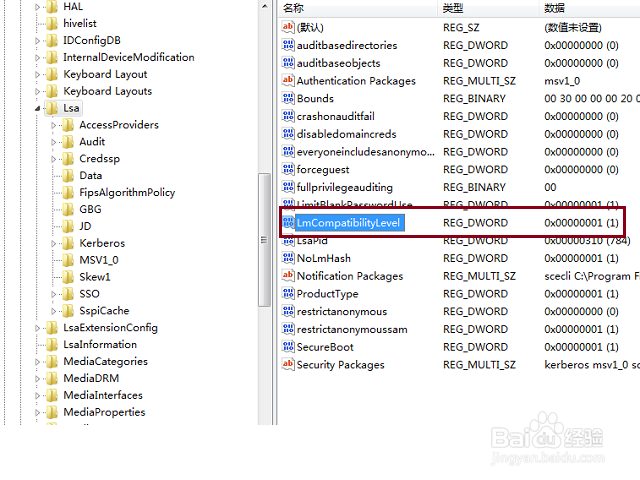怎样解决Windows7/Vista访问Samba共享的问题
1、在默认情况下,使用类似“\\IP地址\共享名称”都是可以正常的访问Windows共役钽俏淌享的,但是使用这种方式访问Samba服务器时,会出现认证无法通过的情况,如下图所示。其原因就是从Windows Vista开始,微软基于安全性的考虑,默认只采用NTLM v2协议的认证回应消息了,而目前主流的NAS系统和Samba服务器还只支持LM或者NTLM。
2、我们可以通过修改本地安全策略的方式,强制Windows使用兼容Samba的认证方式。首先,在“开始”-“搜索”框中输入“secpol.msc“打开本地安全策略。
3、然后找到”本地策略“-”安全选项“-”网络安全:LAN管理器身份验证级别“,我们可以看到其认证级别是没有定义的。右键单击,选择”属性“。
4、在打开的属性窗口中,我们可以看到,身份验证级别是没有设置的,因此Windows会采用系统默认的最高认证级别。
5、我们需要设置认证级别为更具兼容性的“发送LM和NTLM - 如果已协商,则使用NTLMv2 会话安全”选项,然后单击“应用”-“确定”,就生效了。
6、完成之后,就可以正常的访问Samba和NAS共享盘了。当然,通过修改注册表的方式,也可以达到同样的目的。首先,在“开始”-“搜索”框里输入“regedit.exe“,回车打开注册表编辑器。
7、因为上述步骤已经设置了本地安全策略的LAN管理器身份认证级别,因此我们就不需要再重复修改注册表了,如下图可毡鹭跞锞见,在注册表的”HKEY_LOCAL_MACHINE\SYSTEM\CurrentControlSet\Control\Lsa“主键下,添加了子键”LmCompatibilityLevel“,值为”1“。因此,如果不想从组策略窗口中修改,直接设置此键值也是具有同样效果的。